
Windows的淨安裝以及在PC中安裝新的硬件組件,幾乎不可避免地危及用戶需要搜索和添加到各種設備驅動程序的驅動程序。作為現代計算機和筆記本電腦最重要的組件之一,視頻卡需要安裝組件,以便能夠首先正常運行。 Radeon Graphic Adapters所有者實際上不能擔心此問題,因為為它們的功能創建了強大和功能的工具 - AMD Catalyst Control Center。
通過Catalyst Control Center下載和更新AMD驅動程序
可以說,AMD Catalyst Control Center(CCC)主要旨在維持視頻卡的性能,基於AMD圖形處理器,在適當的水平,因此必須使用駕駛員的安裝和維護這沒有特殊問題。事實上,它是。CCC安裝程序現在稱為Catalyst軟件套件。它無法從官方網站下載現代功能強大的視頻卡模型 - 對於他們而言,開發人員創建了一個新的應用程序:AMD Radeon軟件。使用它通過視頻卡安裝和更新。
自動安裝
圖形適配器的驅動程序包高級微設備是算可控制中心的一部分,並且在安裝應用程序時將添加所有必要的組件。要安裝視頻適配器驅動程序,它足以執行一些簡單的步驟。
去官方網站AMD
- 我們從製造商的官方網站下載了AMD Catalyst Control Center Installer,請參閱技術支持部分。為了獲得所需的驅動程序版本,有必要根據建立視頻卡的基礎確定圖形處理器的類型,系列和模型。
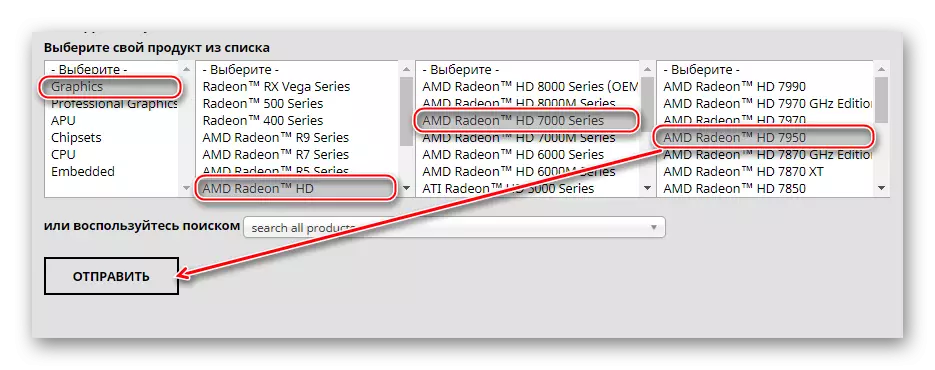
之後,您需要指定所使用的操作系統的版本和排放。

最後階段將展開標籤和催化劑軟件套件的選擇。
- 加載Katalist安裝程序後,我們開始安裝。
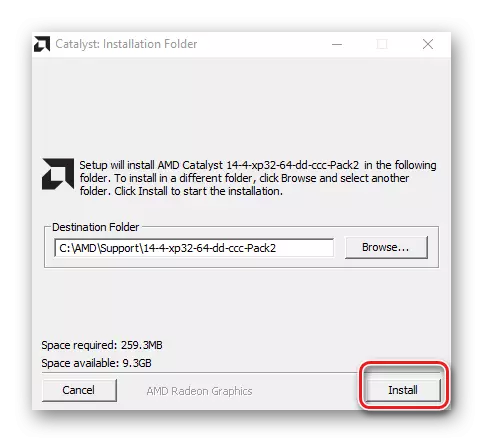
初始階段是解壓縮用戶指定路徑所需的組件安裝程序。
- 打開包裝後,Catalyst Installation Manager的“歡迎”窗口將自動啟動,您可以選擇安裝程序界面的語言,以及控制中心的組件,將與驅動程序一起安裝。
- CCC安裝程序“可以”不僅安裝所需的組件,還可以從系統中刪除它們。因此,出現進一步操作的請求。單擊“安裝”按鈕,
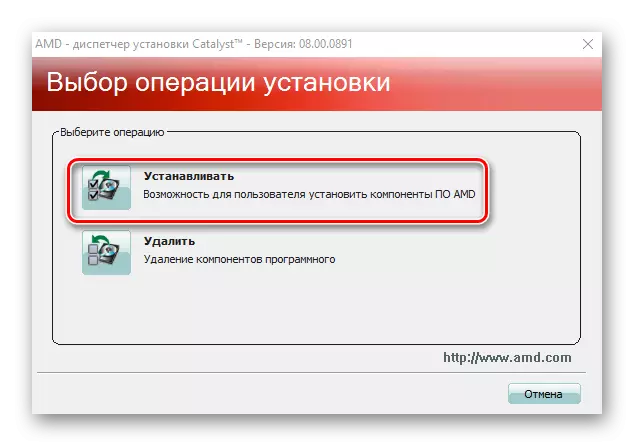
這將調用以下窗口。
- 要啟動自動安裝圖形適配器驅動程序和催化器控制中心,請將安裝類型開關安裝到“快”位置,然後按下一個按鈕。
- 如果首次安裝了AMD驅動程序和軟件,則必須創建將復制組件的文件夾。在相應請求窗口中按“是”按鈕後,將自動創建目錄。此外,您需要通過按相應的按鈕來採用許可協議的條款。
- 在啟動文件複製過程之前,將分析系統以存在圖形適配器及其參數以安裝新版本的驅動程序。
- 進一步的過程是完全自動化的,

您只需要等待安裝安裝,然後單擊安裝程序的最終窗口中的“Finally”按鈕。
- 最終階段是重新啟動系統,該系統將在按下窗口請求查詢中按下“是”按鈕後立即啟動。
- 重新啟動後,您可以通過打開設備管理器檢查驅動程序在系統中的事實。

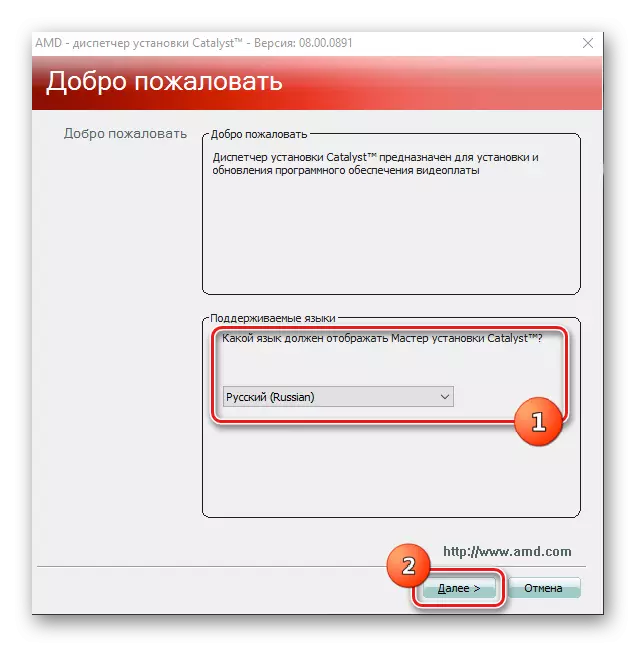
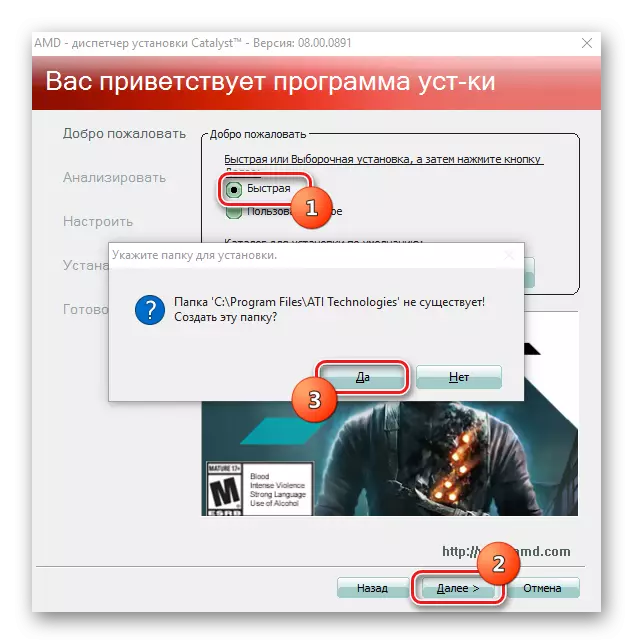
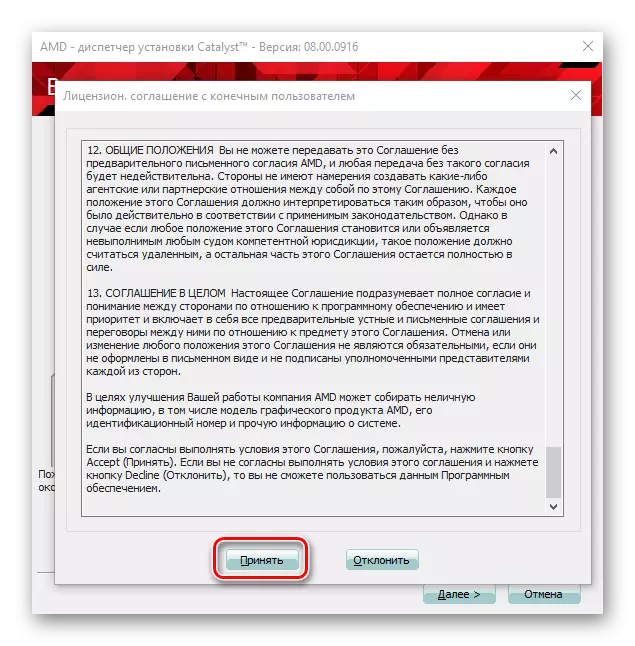
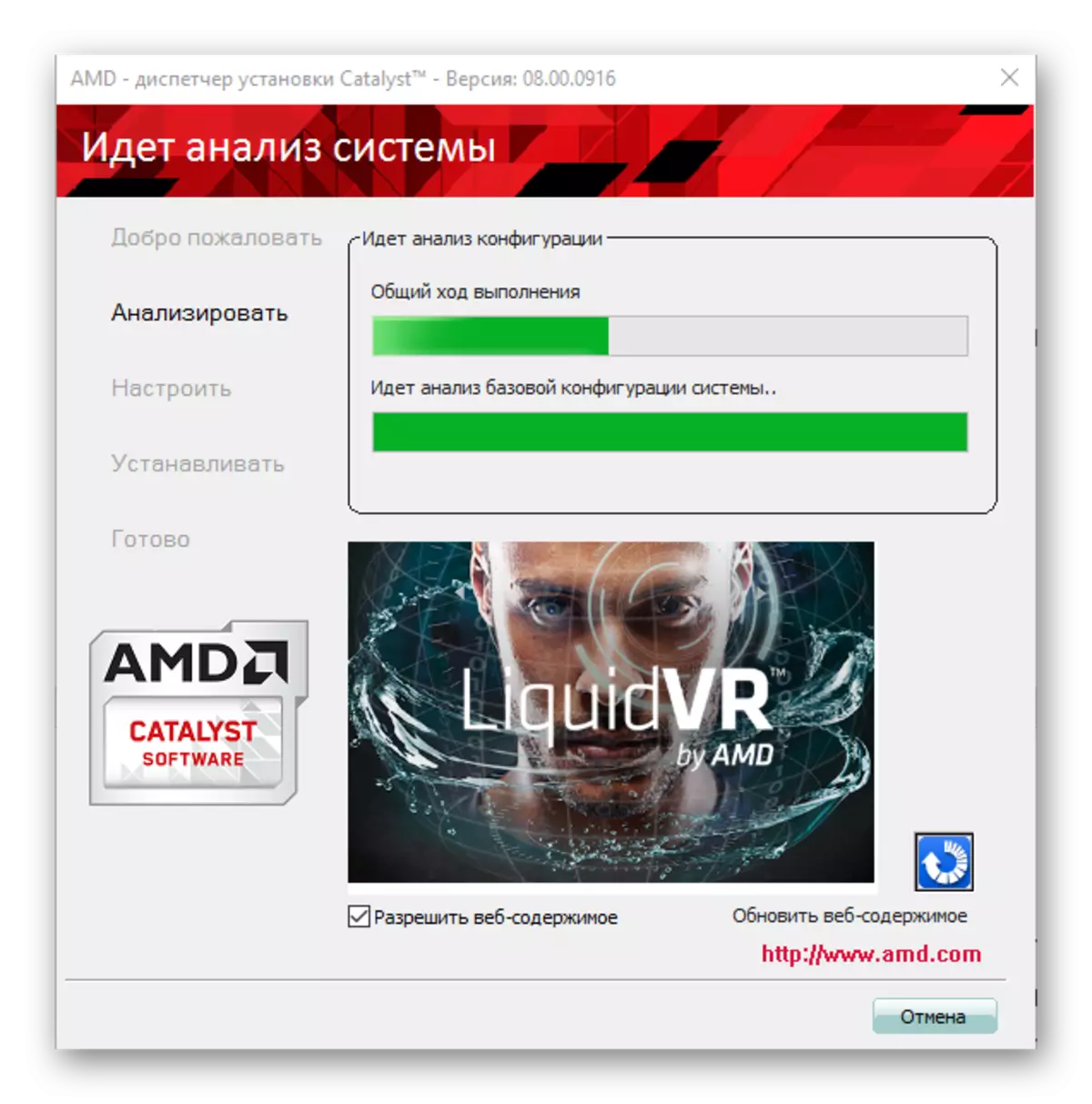

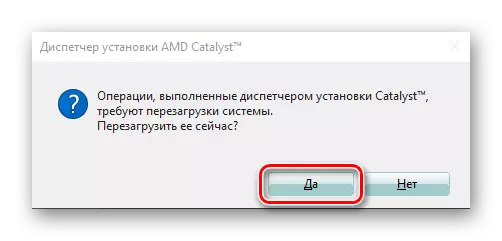
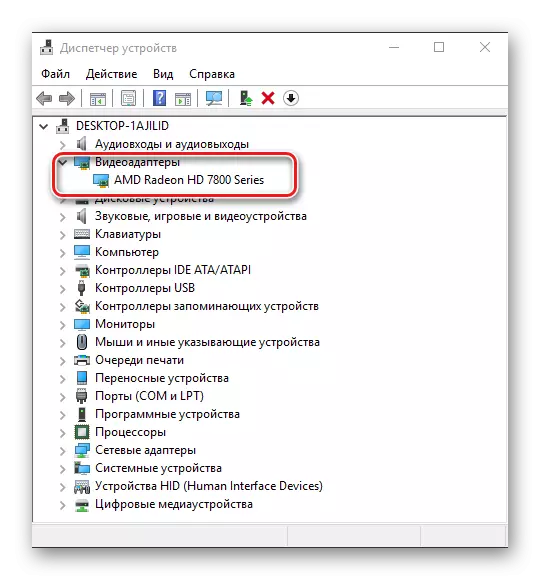
驅動程序更新
軟件開發相當嚴重的步伐和AMD視頻卡驅動程序也不例外。製造商不斷改進軟件,因此不應通過更新忽略。此外,所有可能性都提供給算可別控制中心。
- 以任何方便的方式運行AMD催化劑控制中心。最簡單的方法是桌面上的鼠標右鍵,然後在“打開”菜單中選擇AMD Catalyst Control Center項目。
- 根據“Update”鏈接,開始單擊“信息”選項卡,並在“更新”選項卡中。

CCC將顯示有關當前安裝的驅動程序版本的信息。要檢查新版本的組件的可用性,請單擊“立即查看更新的可用性...”按鈕
- 如果在AMD服務器上找到更新的驅動程序,則會出現相應的通知。使用窗口,您可以立即通過單擊“立即下載”按鈕來下載更新文件。
- 加載更新的組件後,
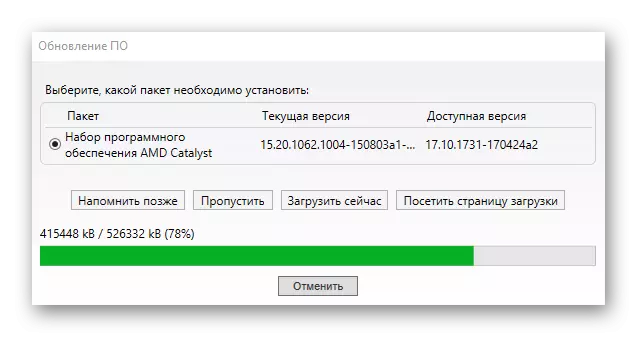
安裝程序窗口將自動打開圖形適配器驅動程序。按“安裝”
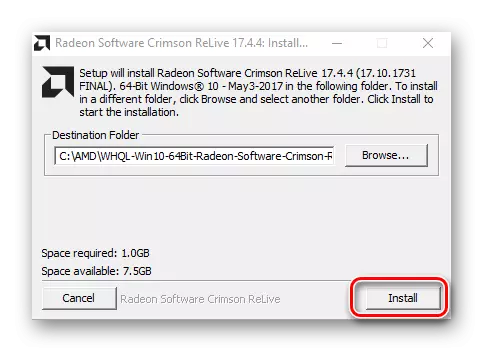
等待必要文件的解壓縮過程結束。
- 當第一次安裝視頻適配器驅動程序時,完全重複進一步的步驟。我們執行上述4-9項的項目如何自動安裝驅動程序,因此我們獲得了根據AMD圖形處理器確保視頻卡性能的更新軟件組件。
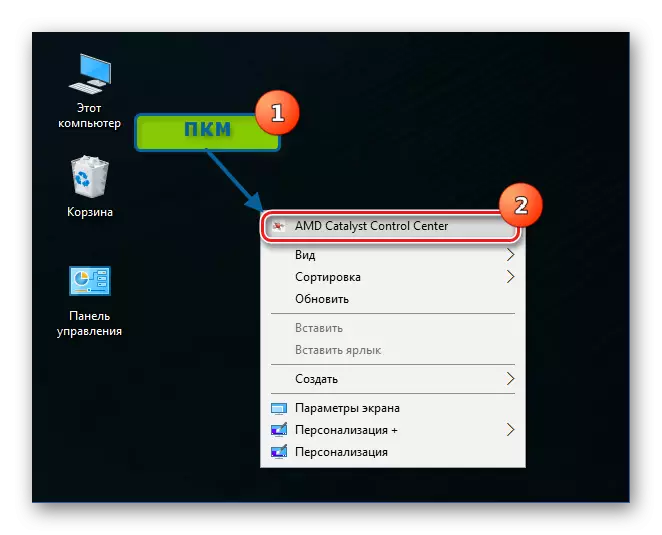
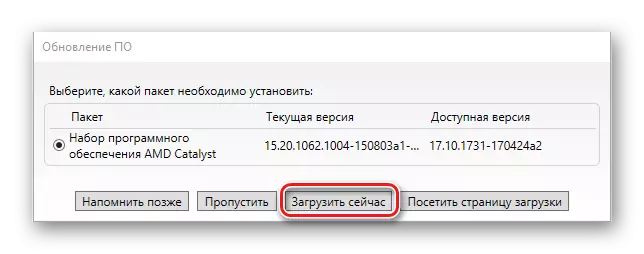
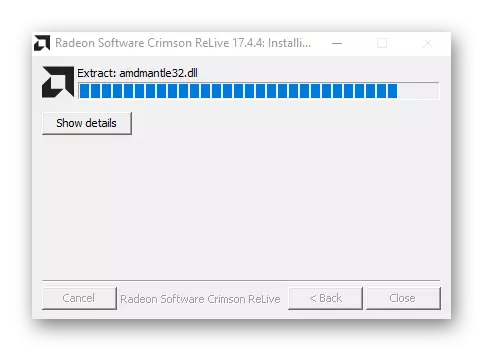
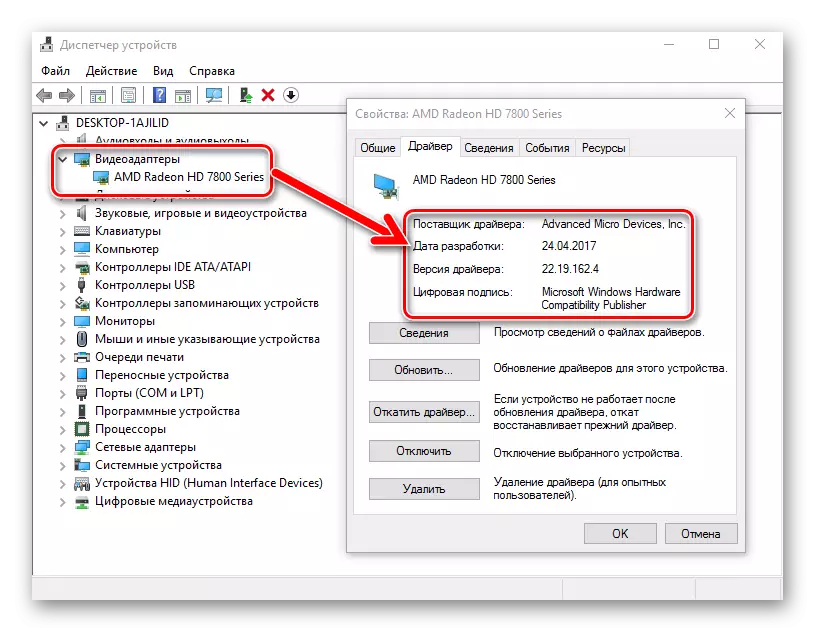
正如我們所看到的,儘管司機在先進的微設備視頻卡的運作問題中的重要性,但使用Catalyst Control Center的安裝和更新變為最簡單的過程,即使從新手用戶中也不會導致困難。
